| Главная » Статьи » Уроки Фотошоп » Работаем с фото |
Замена цвета волосВ этом уроке мы научимся менять цвет волос c помощью инструментов Photoshop.
Откройте свою фотографию, где лучше всего видны волосы. 
Преобразуйте фоновое изображение в слой. 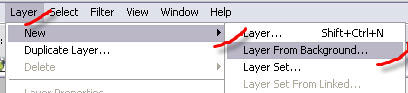 Перейдем в режим быстрой маски (Edit Quick Mask
Mode), чтобы выделить волосы. Выберем инструмент Brush Установите основные цвета в следующем положении 
Помните, что черный цвет - рисует маску, белый - стирает
ее. Начинаем закрашивать волосы кистью в режиме быстрой маски. 
Участки, где волосы соприкасаются с кожей, лучше закрашивать маской меньшей прозрачности, чтобы переход цвета был более естественным. 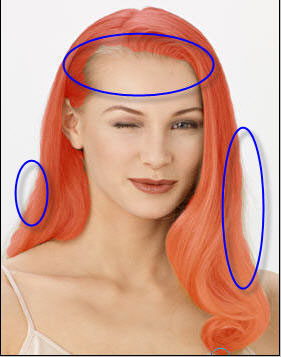

Переходим в обычный режим 
Чтобы сконцентрировать выделение только на волосах инвентируем выделение Select - Inverse 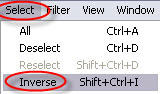
Теперь выделенными остались только волосы. 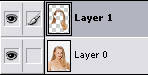
На основной картинке выделение исчезло, но мы знаем
что сверху лежит прозрачное стеклышко с копией волос. Итак, идем по следующему пути Image
- Adjustments - Hue/Saturation или просто Ctrl+U Если поставить такие настройки 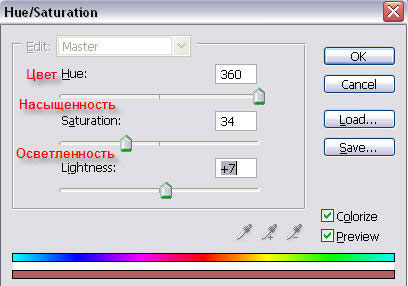
То девушка станет такой: 
Если такие, то... 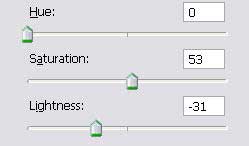 
А может так лучше? 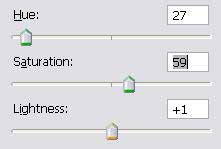 
Данный урок подготовлен для Вас командой сайта http://www.photoshop-master.ru | |
| Категория: Работаем с фото | Добавил: Raxxell (19.07.2009) | |
| Просмотров: 922 |
